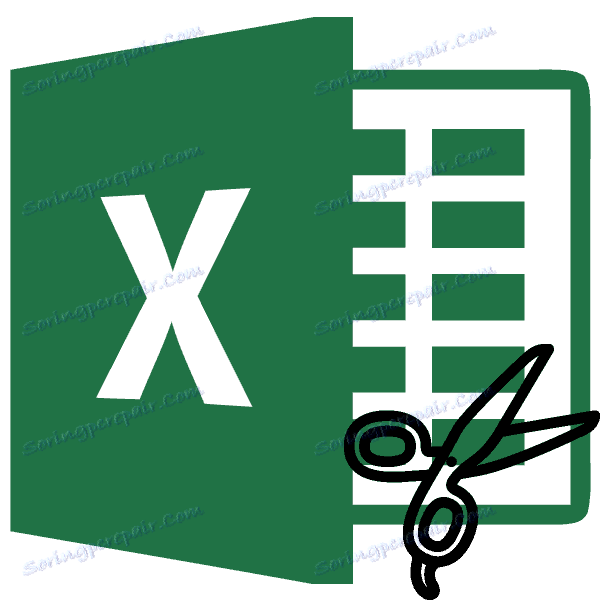جداسازی سلول ها در مایکروسافت اکسل
یکی از توابع جالب و مفید در اکسل توانایی ترکیب دو یا چند سلول در یک سلول است. این ویژگی به ویژه در تقاضا هنگام ایجاد سرصفحه ها و کلاه های جدول است. اگر چه، گاهی اوقات حتی در داخل جدول استفاده می شود. در عین حال لازم است توجه داشته باشید که هنگام ترکیب عناصر، برخی از توابع به درستی کار می کنند، به عنوان مثال مرتب سازی. دلایل دیگری نیز وجود دارد که به موجب آن کاربر تصمیم می گیرد که سلول ها را جدا کند تا ساختار جدول را به طور متفاوت ساخت. روشهایی را که می توانید این کار را انجام دهید، بسازید.
جدا کردن سلول ها
روش برای جدا کردن سلول ها، معکوس شدن ترکیب آنها است. بنابراین، به عبارت ساده، برای رسیدن به آن، لازم است که اقداماتی را که در حین وحدت انجام شد، لغو کنیم. نکته اصلی این است که درک کنیم که تنها سلول متشکل از چند عنصر که قبلا ترکیب شده است می تواند جدا شود.
روش 1: پنجره فرمت
اکثر کاربران عادت کرده اند که فرایند ادغام را در پنجره قالب بندی با انتقال آن از طریق منوی زمینه انجام دهند. در نتیجه، آنها نیز جدا خواهند شد.
- سلول ادغام شده را انتخاب کنید. برای تماس با منوی زمینه، روی دکمه راست راست کلیک کنید. در لیستی که باز می شود، مورد "Format cells ..." را انتخاب کنید . به جای این اقدامات، پس از انتخاب عنصر، شما می توانید به سادگی یک ترکیبی از دکمه های Ctrl + 1 را تایپ کنید.
- پس از آن، پنجره قالب بندی داده ها شروع می شود. به برگه Alignment بروید. در بلوک تنظیمات "نمایش" ، گزینه گزینه "Merge cells" را علامت بزنید. برای اعمال یک عمل، بر روی دکمه "OK" در پایین پنجره کلیک کنید.
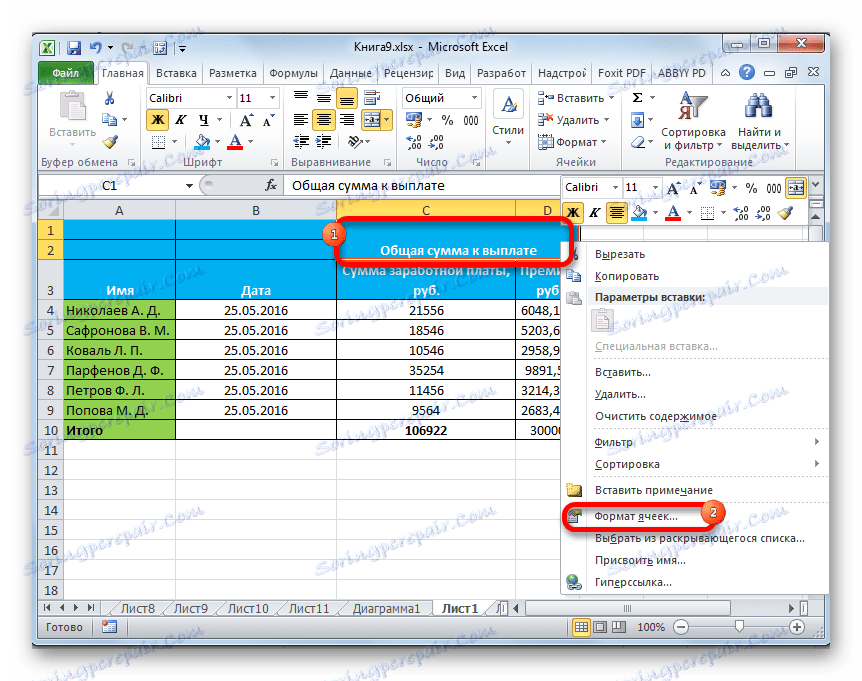
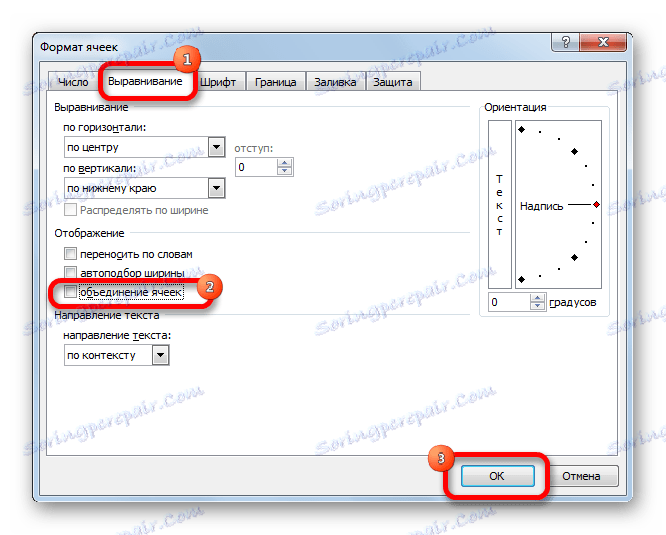
پس از این اقدامات ساده، سلول که عملیات انجام شده است، به عناصر تشکیل دهنده آن تقسیم می شود. در این مورد، اگر داده ها در آن ذخیره شده باشند، همه آنها در عنصر سمت راست بالا قرار می گیرند.
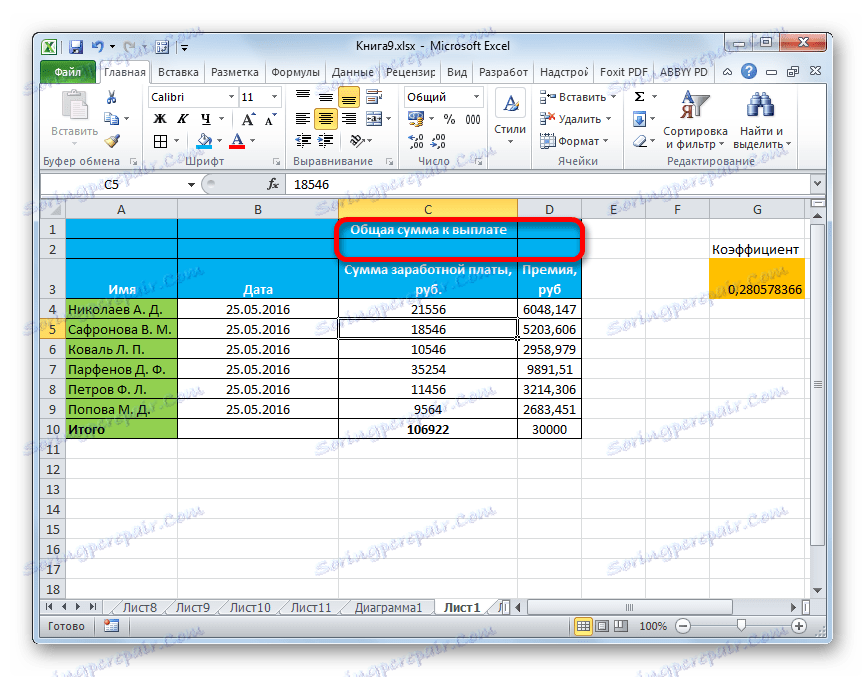
روش 2: دکمه روی نوار
اما بسیار سریعتر و ساده تر، به معنای واقعی کلمه در یک کلیک، شما می توانید جداسازی عناصر را از طریق یک دکمه روی روبان انجام دهید.
- همانطور که در روش قبلی، ابتدا باید سلول ادغام شده را انتخاب کنید. سپس در نوار ابزار «تراز» در نوار روی دکمه «ادغام و محل در مرکز» کلیک کنید.
- در این مورد، علی رغم نام، پس از فشار دادن دکمه، فقط در مقابل اتفاق می افتد: عناصر قطع می شوند.
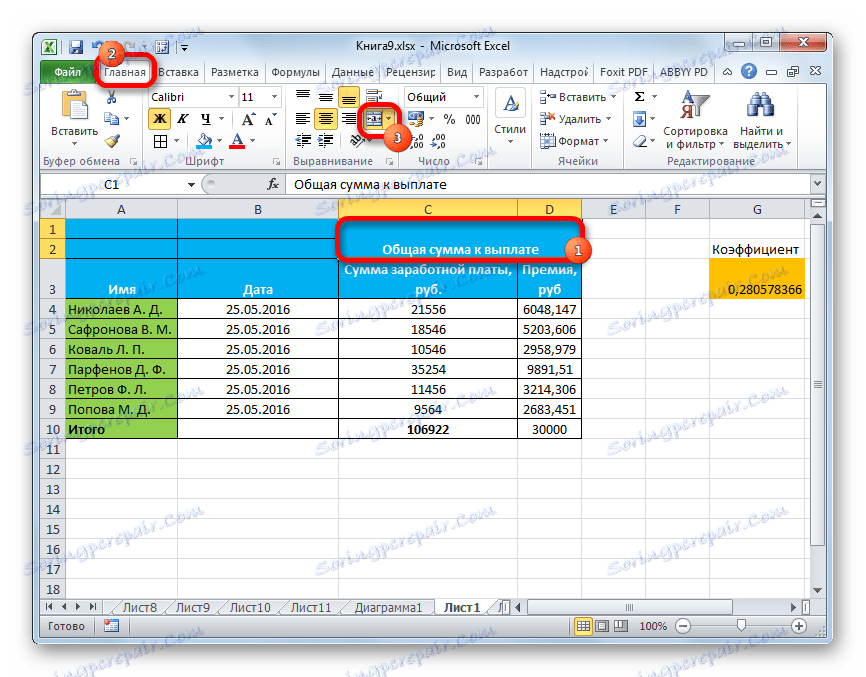
در واقع، این جایی است که تمام گزینه های جدا سازی سلول ها پایان می یابد. همانطور که می بینید، تنها دو مورد از آنها وجود دارد: پنجره قالب بندی و دکمه روی نوار. اما این روش ها برای انجام سریع و راحت روش فوق کاملا مناسب هستند.